您的账户已被停用,请向系统管理员咨询如何修复win7
更新时间:2023-05-23 16:57:13作者:qiaoyun
电脑使用过程中,都会遇到各种各样的错误提示,比如近日就有win7系统用户在开机的时候,反映说遇到了您的账户已被停用,请向系统管理员咨询的错误提示,导致不能开机,经过分析可能是用户被禁用了,进入安全模式解除禁用即可,下面由笔者给大家介绍一下win7您的账户已被停用,请向系统管理员咨询的详细修复方法。
方法如下:
1、首先重启电脑,然后在开机时按键盘的“F8”键,选择进入“安全模式”。

2、进入安全模式之后,点击“开始”,打开“控制面板”。
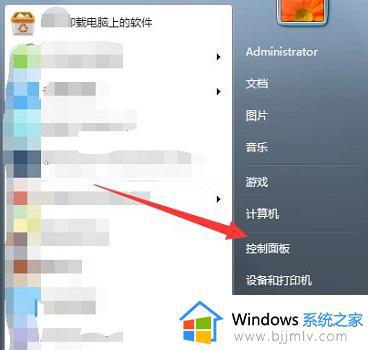
3、将右上角的“查看模式”改为“大图标”。
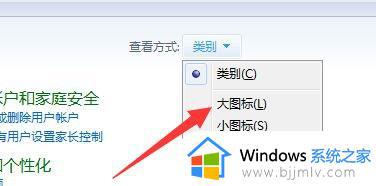
4、选择“管理工具”。
5、在管理工具中找到“计算机管理”。
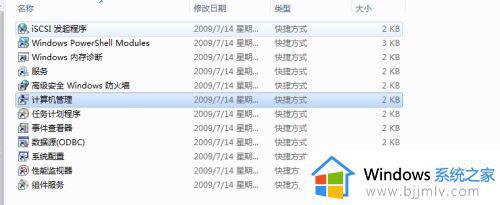
6、在计算机管理中打开“系统工具”。
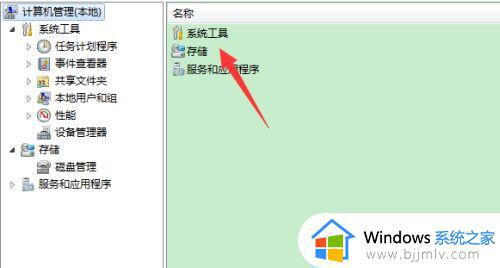
7、选择“本地用户和组”。
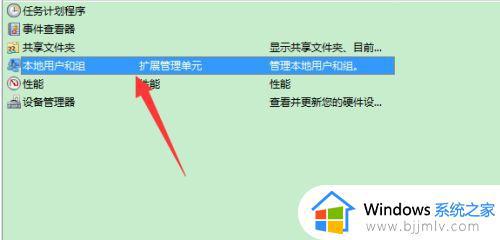
8、右键点击“administrator”,选择“属性”。
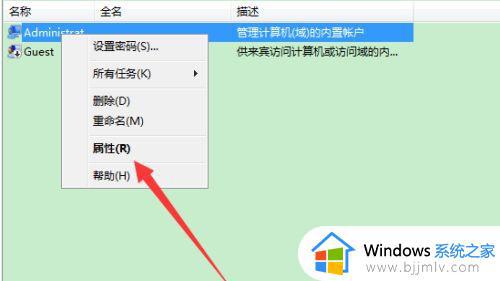
9、在属性界面中取消勾选“账户已禁用”,然后点击确定即可。
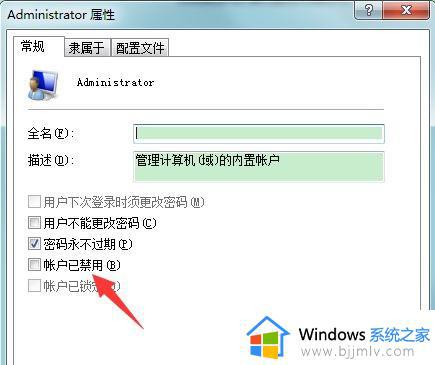
上述给大家介绍的就是您的账户已被停用,请向系统管理员咨询如何修复win7的详细内容,遇到这样情况的用户们可以参考上述方法步骤来进行解决吧。
您的账户已被停用,请向系统管理员咨询如何修复win7相关教程
- win7您的账户已被停用请向系统管理员咨询怎么解决?
- win7你的账户被停用,请向系统管理员咨询如何解决?
- win7账号被停用,请向系统管理员咨询修复方案
- win7系统怎么切换管理员账户 win7如何修改管理员账户
- win7开机账户被停用怎么办 win7电脑账户已停用如何处理
- win7任务管理器已被管理员停用怎么办 win7任务管理器被管理员停用了怎么解决
- win7显示账户被停用怎么办 win7系统如何解决账户被停用
- win7账户被停用进不去系统怎么办 win7账户被停用无法进入桌面如何修复
- win7管理员账户被禁用怎么启用?win7管理用户被禁用如何恢复
- win7恢复出厂后账户已被停用怎么办 win7重置后账号被停用如何解决
- win7系统如何设置开机问候语 win7电脑怎么设置开机问候语
- windows 7怎么升级为windows 11 win7如何升级到windows11系统
- 惠普电脑win10改win7 bios设置方法 hp电脑win10改win7怎么设置bios
- 惠普打印机win7驱动安装教程 win7惠普打印机驱动怎么安装
- 华为手机投屏到电脑win7的方法 华为手机怎么投屏到win7系统电脑上
- win7如何设置每天定时关机 win7设置每天定时关机命令方法
热门推荐
win7系统教程推荐
- 1 windows 7怎么升级为windows 11 win7如何升级到windows11系统
- 2 华为手机投屏到电脑win7的方法 华为手机怎么投屏到win7系统电脑上
- 3 win7如何更改文件类型 win7怎样更改文件类型
- 4 红色警戒win7黑屏怎么解决 win7红警进去黑屏的解决办法
- 5 win7如何查看剪贴板全部记录 win7怎么看剪贴板历史记录
- 6 win7开机蓝屏0x0000005a怎么办 win7蓝屏0x000000a5的解决方法
- 7 win7 msvcr110.dll丢失的解决方法 win7 msvcr110.dll丢失怎样修复
- 8 0x000003e3解决共享打印机win7的步骤 win7打印机共享错误0x000003e如何解决
- 9 win7没网如何安装网卡驱动 win7没有网络怎么安装网卡驱动
- 10 电脑怎么设置自动保存文件win7 win7电脑设置自动保存文档的方法
win7系统推荐
- 1 雨林木风ghost win7 64位优化稳定版下载v2024.07
- 2 惠普笔记本ghost win7 64位最新纯净版下载v2024.07
- 3 深度技术ghost win7 32位稳定精简版下载v2024.07
- 4 深度技术ghost win7 64位装机纯净版下载v2024.07
- 5 电脑公司ghost win7 64位中文专业版下载v2024.07
- 6 大地系统ghost win7 32位全新快速安装版下载v2024.07
- 7 电脑公司ghost win7 64位全新旗舰版下载v2024.07
- 8 雨林木风ghost win7 64位官网专业版下载v2024.06
- 9 深度技术ghost win7 32位万能纯净版下载v2024.06
- 10 联想笔记本ghost win7 32位永久免激活版下载v2024.06